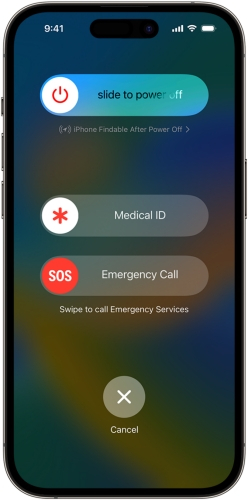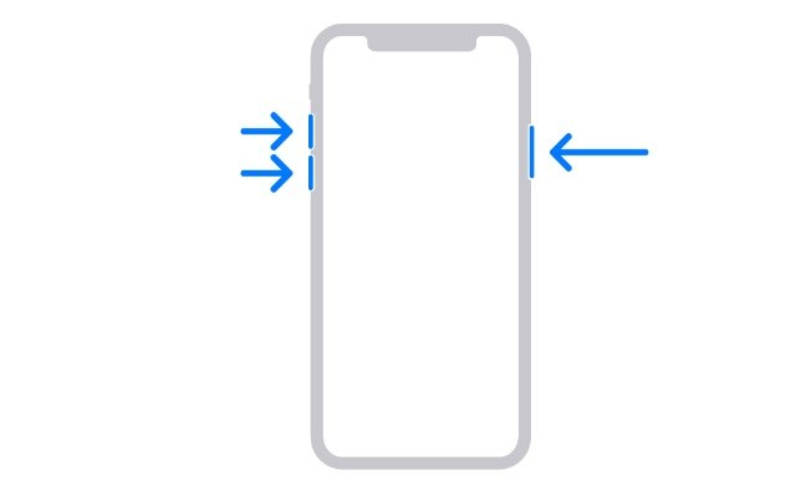How to Fix iPhone 17 Green Screen? [9 Proven Ways]
 Jerry Cook
Jerry Cook- Updated on 2025-09-09 to iPhone 17
There is a green screen or perhaps a blinking green line staring at you from your brand new iPhone 17. As you sit there thinking, "Did I really pay a thousand dollars for this?" Many users complain about this bug.
But what really causes a green screen or line on your iPhone 17? Don't worry, we will tell you the reasons for this problem as well as 9 solutions to resolve it accordingly. We will also give you some tips to prevent the green screen from appearing like a genie in the future. Let's dive in.
- Part 1. Why is my iPhone 17 screen green?
- Part 2. How to fix the green screen on the iPhone 17? [4 basic ways]
- Part 3. How to fix the green screen on the iPhone 17? [5 advanced ways]
- 1. Easily fix the green screen on your iPhone 17 without data loss [Fast and effective]
- 2.Quickly restart the iPhone
- 3.Reset all settings
- 4.Update to the latest iOS
- 5.Restore iPhone via iTunes
- Part 4. How to prevent the iPhone 17 from turning green?
- Part 5. FAQ on the iPhone 17 green screen
Part 1. Why is my iPhone 17 screen green?
A green screen on the iPhone 17 can throw you out of your timezone, but it's fixable as long as you know the reason behind it. In fact, there are many causes of a green screen issue on the iPhone 17, which you must know if you want to troubleshoot accordingly. Here are the reasons:
- Temporary software bug: A bug in iOS or an app causes the screen to turn completely green or sometimes blink green.
- Display/accessibility setting: A green tint can be caused by a setting such as a color filter or reducing white point.
- Physical damage: The phone may have been dropped or damaged by water, resulting in either loose connectors, a damaged screen, or motherboard issues.
- Corrupted or outdated iOS: A green tint can appear on the screen due to corrupted or outdated iOS.
- App-specific issue: A buggy app triggers the screen to turn green.
Part 2. How to fix the green screen on the iPhone 17? [4 basic ways]
Before moving on to advanced troubleshooting solutions for a green screen issue on the iPhone 17, this problem could be due to some settings. In this case, here are some basic solutions to adjust the settings and fix the green screen or tint on your iPhone 17:
1.Increase screen brightness
Sometimes, a green screen on the iPhone 17 Pro Max manifests as a green tint if the screen brightness is too low. You can increase the brightness to eliminate this green tint. Here's how to do it:
Step 1: Go to "Settings" on your iPhone 17. Then, choose "Display & Brightness".
Step 2: Adjust the slider to increase the brightness.
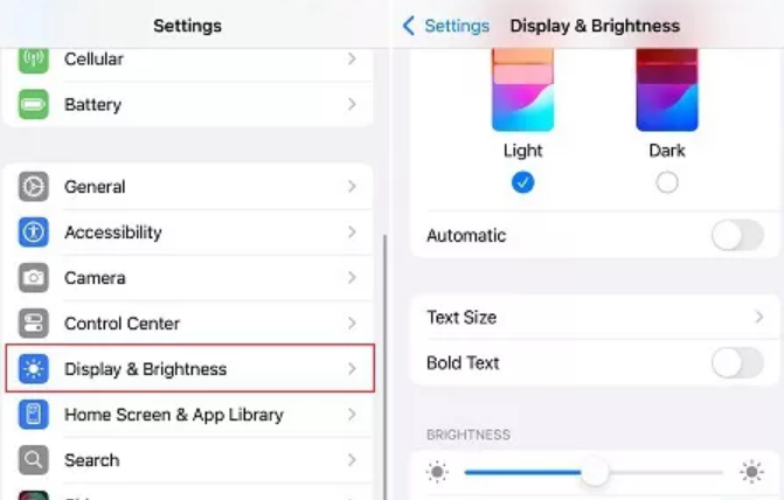
2.Disable Dark Mode
The Dark Mode feature on the iPhone 17 can turn the screen background black with white letters to minimize eye strain in low light. But in some situations, a green tint can appear when Dark Mode is enabled. This occurs particularly in low light, where the tint will be more apparent in gray sections, such as the settings menu. But you can disable Dark Mode:
Step 1: Go to "Settings" on your iPhone 17. Then, choose "Display & Brightness".
Step 2: Select the "Light" option under "Appearance". This will disable "Dark Mode".
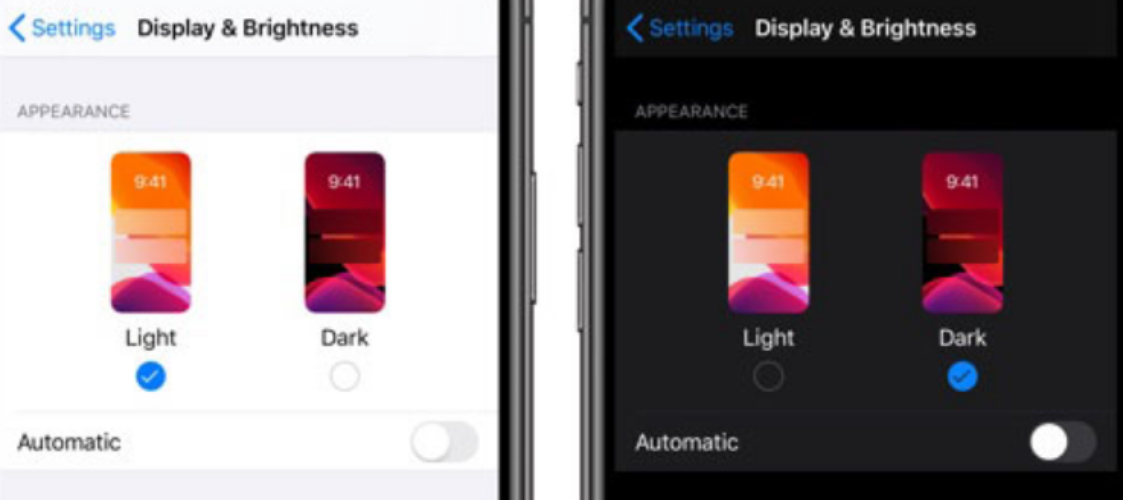
3.Quickly unlock the iPhone
A green screen issue on the iPhone 17 Pro Max can sometimes be caused by a temporary bug. You can quickly lock and unlock the phone, which refreshes the display and may resolve the issue.
4.Disable Night Mode
The Night Mode feature on the iPhone 17 minimizes blue light and makes the screen warmer to reduce eye strain. However, on some occasions, users have noticed that a green screen on the iPhone 17 Pro appears when Night Mode is enabled. This can be attributed to a software bug. Thus, disable Night Mode:
Step 1: Go to "Settings" on your iPhone 17. Then, choose "Display & Brightness".
Step 2: Tap on "Night Shift". Then, toggle off the "Scheduled" option.
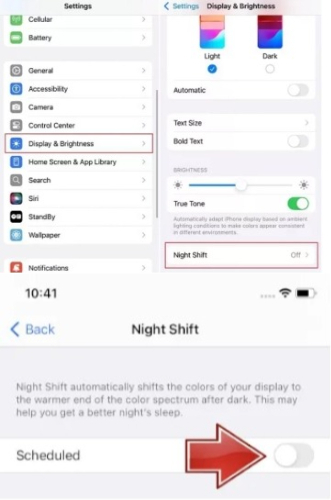
Part 3. How to fix the green screen on the iPhone 17? [5 advanced ways]
If the basic solutions do not resolve the 'green screen on iPhone 17 Pro Max' issue, it could be due to an underlying iOS problem. In this scenario, here are 5 advanced methods to fix the green screen or lines on your iPhone 17:
1. Easily fix the green screen on your iPhone 17 without data loss [Fast and effective]
If the green screen on your iPhone 17 is due to an iOS issue, the tool UltFone iOS System Repair can repair it in a few clicks. There is no need for jailbreak, iTunes, or complicated steps, and it can fix the green screen or lines without data loss.
This method is also ideal when you do not know which iOS issue is causing the screen/line green. Moreover, UltFone offers many iOS repair and management features, such as:
- This tool can fix over 150 iOS issues such as app crashes/freezes, iDevices stuck on the Apple logo or in Recovery/Boot loop, etc.
- The app can fix iDevices stuck on blue/pink/white/green/black screen and iTunes errors.
- This software can backup and restore iDevices without iTunes/iCloud.
- Upgrade to the current iOS version, including Beta, or downgrade to previous versions.
- Can enter/exit Recovery mode with a smart click.
- Compatible with iOS 26 and all iOS products, including iPhone 17 models.
Follow the instructions below to repair the green screen on your iPhone 17 with UltFone:
- Step 1Install and run UltFone on your computer. Then, connect your iPhone with a green screen to the computer. Press "Start Repair".
- Step 2Next, choose "Standard Repair". Then, select "Download" to get the latest firmware iOS.
- Step 3 Press "Start Standard Repair". Wait for a few minutes for UltFone to fix the iOS issue causing a green screen/lines on your iPhone 17.
- Step 4Your phone will restart normally after the repair process. Check if the green screen/lines are gone from your iPhone 17.





2.Quickly restart the iPhone
Sometimes, an iOS bug can cause a line or green screen on the iPhone 17. You can resolve this issue by quickly restarting your phone. Here's how to do it:
Step 1: Press and release the "Volume Up" button at once. Then, do the same with the "Volume Down" button.
Step 2: Then, press and hold the "Side" button. Then, keep it pressed until the Apple logo appears, which may take over 20 seconds.
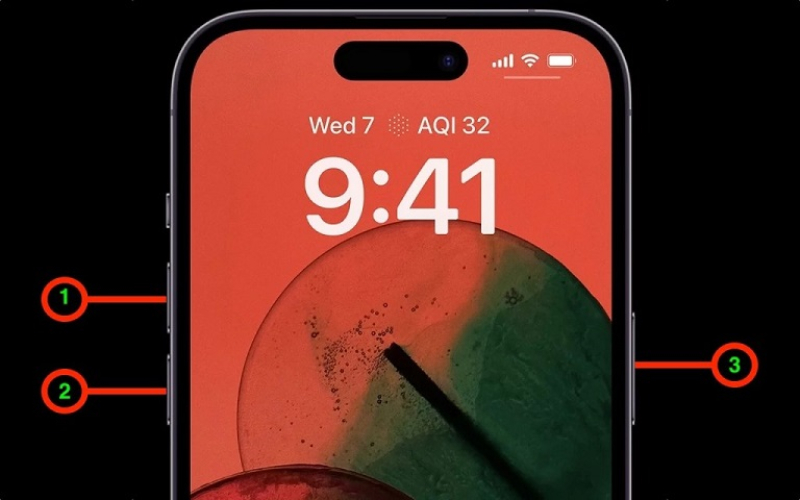
3.Reset all settings
Incorrect or corrupted display settings can sometimes cause a line or green screen on the iPhone 17 Pro Max. But if you reset the settings, they will be restored to default, resolving the issue along the way. To do this:
Step 1: Go to "Settings" on your iPhone 17. Then, select "General". After that, press "Transfer or Reset iPhone". Tap on "Reset".
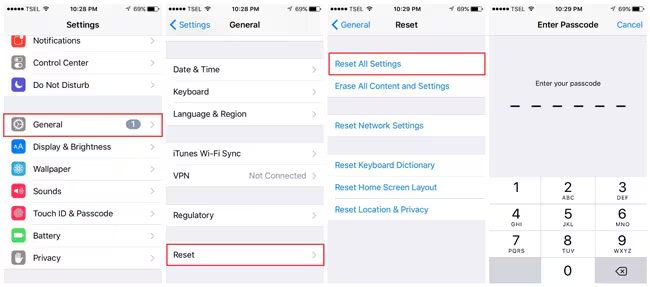
Step 3: Then, choose "Reset All Settings". Your iPhone 17 will reset and restart. You can check if the green screen or line is gone.
4.Update to the latest iOS
An outdated iOS can be full of bugs and lack security fixes, thus causing your iPhone 17 screen to turn green or display green lines. That's why, to fix it, update your phone to the latest iOS version. To do this:
Step 1: Go to "Settings" on your iPhone 17. Then, select "General". Then, press "Software Update".
Step 2: Check if there is an update available. If so, choose "Download and Install". Then, follow the on-screen instructions to upgrade your iOS.
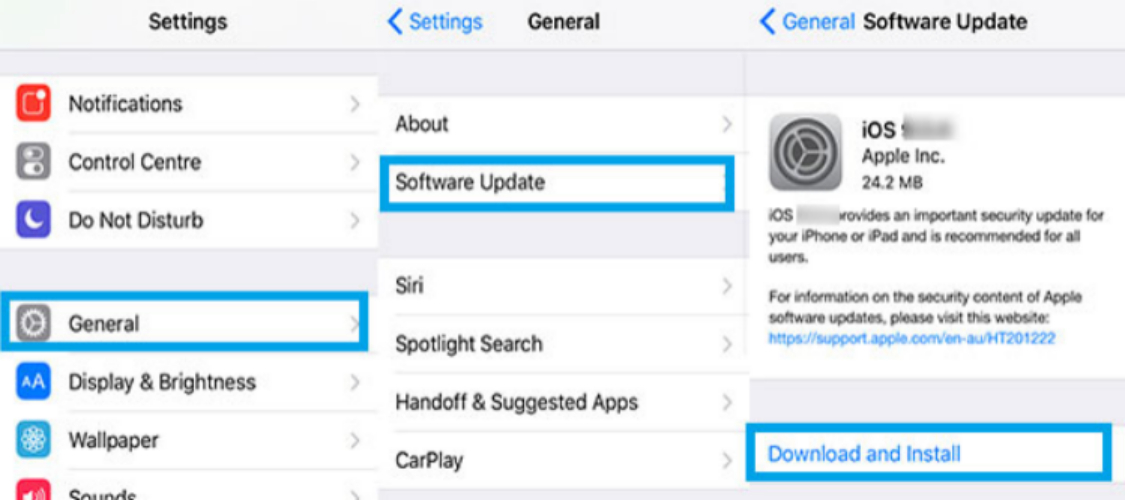
5.Restore iPhone via iTunes
If no solution can resolve the green screen issue on the iPhone 17, restore your iPhone via iTunes. This will reinstall iOS but will also erase your phone of all data. So, choose this method only as a last resort and when you have a backup to restore your phone from it. Here's how to restore the iPhone 17 via iTunes:
Step 1: Connect your iPhone 17 to a computer with iTunes installed. Then, run iTunes. Select your phone. Then, press "Restore iPhone".
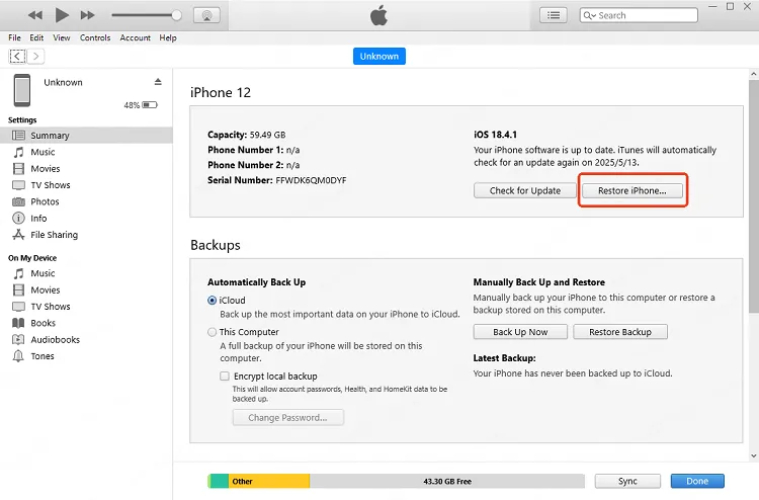
Step 3: iTunes will display a pop-up message to restore your iPhone. Press "Restore and Update".
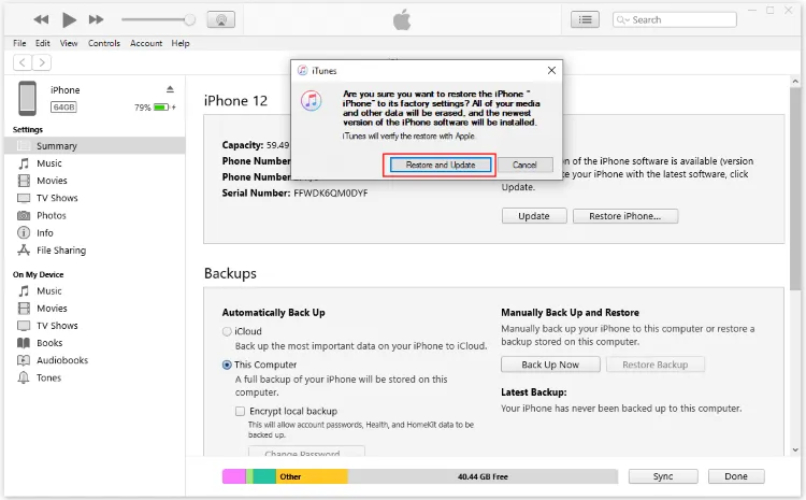
Part 4. How to prevent the iPhone 17 from turning green?
Although you cannot prevent a green screen bug of the iPhone 17 from occurring again in the future, you can take some proactive measures to reduce the risk. Here's what you should do:
- Software management: Keep iOS updated for bug fixes. Also, update apps to prevent display issues.
- Hardware maintenance: When not in use, keep the phone in safe temperatures (32-95°F/ 0-35 °C) using a case and screen protector. Also, avoid water. If the phone is wet, turn it off and let it dry for 48 hours.
- Settings optimization: Disable auto-brightness when it's problematic and see if you can disable True Tone when colors are strange. Also, enable Dark Mode and Night Mode, as they can also induce a green tint.
- General maintenance: Clean the screen with a soft, lint-free cloth and close unused apps to free up memory.
- Backup and restoration: You should create a backup of your new iPhone 17 and use iCloud or iTunes for this.
Part 5. FAQ on the iPhone 17 green screen
1.How much does it cost to repair the green screen hardware issue on the iPhone 17?
Green screen hardware repairs cost 129-329 dollars in Apple stores, and with third parties, they are about 50 to 100 dollars. But before paying for a hardware repair, you can try affordable software fixes like Ultfone iOS System Repair to fix the line/screen green on your iPhone 17.
2.Is the iPhone 17 valuable?
The iPhone 17 brings improvements such as a more perfect display, a faster A19 Pro chip (with more RAM), and improved cameras. However, the changes may be minor compared to the iPhone 16. Prices may increase, and the ultra-thin iPhone 17 model may trade off battery and camera features. So, consider if you really need the Pro features or if the standard model is sufficient.
3.How to check if the iPhone 17 is original or fake?
To detect the authenticity of an iPhone 17, you can check its serial number and IMEI on the official Apple website or the original box. Check the box, logo, buttons, screen, and also the build quality, as fakes tend to feel cheaper on the outside and often run under Android disguised as iOS.
Also, examine Siri, music and video syncing with iTunes, and app availability in the App Store. Beware of red flags such as uneven edges, a mediocre screen, or absurdly low prices. Also, make sure to ask for Apple support or in an Apple store if in doubt.
4.Does the iPhone 17 have screen issues?
Yes, Apple has confirmed unresponsive screen issues in the iPhone 17 series and plans to release a software fix soon. Common problems include touch not responding due to bugs, and flickering or distorted software screens. Some users also face discoloration, dead pixels, or ghost touches caused by iOS defects.
5.Why does my iPhone 17 have a green dot?
The green dot on your iPhone 17 is a privacy alert that appears when an app uses the camera or both the camera and microphone. Added in iOS 14, it informs you that these features are active, even if you are on another app or the home screen.
Final thought
A green screen on the iPhone 17 can occur due to software bugs, display settings, or hardware malfunctions. So, start by adjusting settings, then move on to iOS troubleshooting that might be the cause of the green screen/line on your iPhone 17.
The best way to do this quickly and without data loss is through a tool like UltFone iOS System Repair. It can fix over 150 iOS issues without jailbreak or iTunes and also provides many iOS management features.